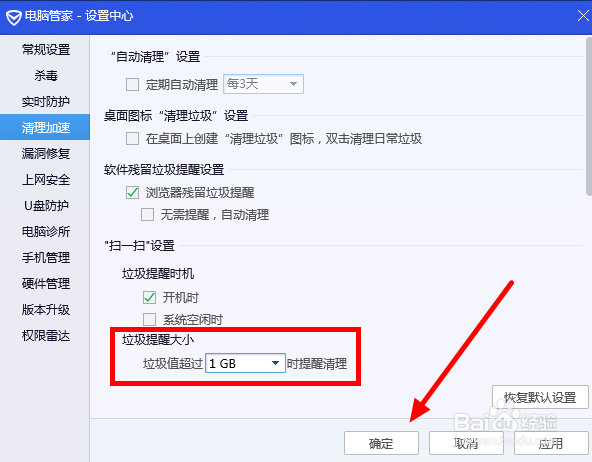1、首先在电脑上打开腾讯电脑管家,在首界面里点击右上角的图标。

2、弹出菜单后,点击【设置中心】。
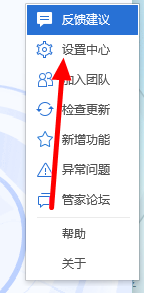
3、这样会打开【设置中心】的界面,点击左侧导航栏里的【清理加速】。

4、然后在界面右侧可以看到【垃圾提醒大小】,默认状态下,系统垃圾超过800M就会提醒清理,点击【倒三角】。
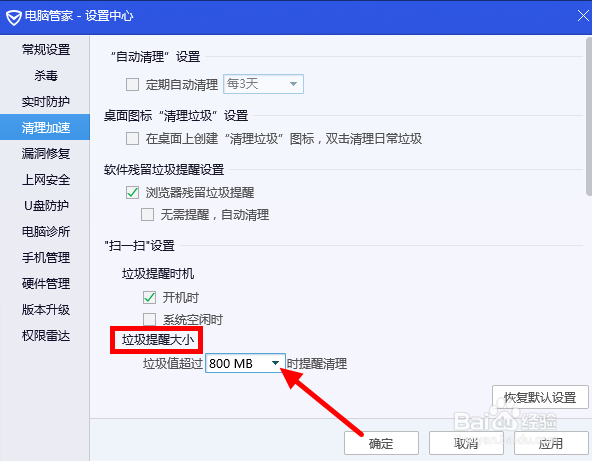
5、在弹出的菜单中,有100MB、300MB、500MB、800MB、1G可供选择。

6、比如点击选择1G后,点击【确定】。以后只要系统垃圾超过1G,就会提醒清理。
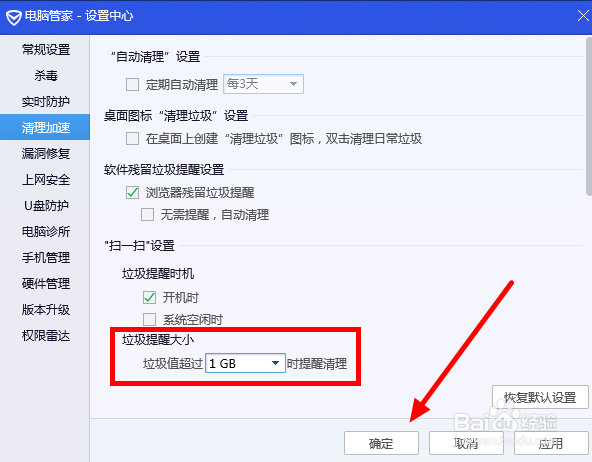
时间:2024-10-15 05:58:21
1、首先在电脑上打开腾讯电脑管家,在首界面里点击右上角的图标。

2、弹出菜单后,点击【设置中心】。
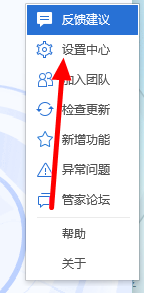
3、这样会打开【设置中心】的界面,点击左侧导航栏里的【清理加速】。

4、然后在界面右侧可以看到【垃圾提醒大小】,默认状态下,系统垃圾超过800M就会提醒清理,点击【倒三角】。
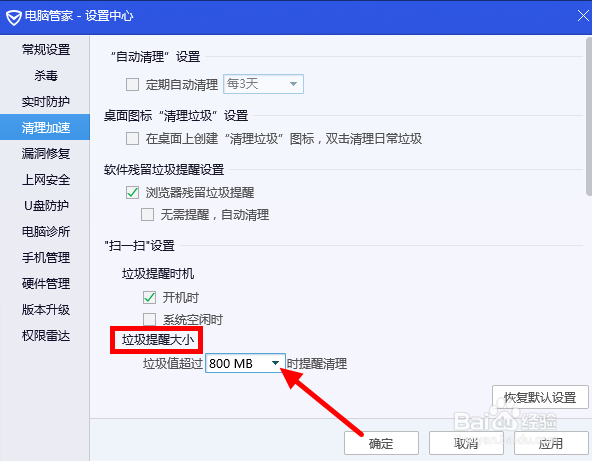
5、在弹出的菜单中,有100MB、300MB、500MB、800MB、1G可供选择。

6、比如点击选择1G后,点击【确定】。以后只要系统垃圾超过1G,就会提醒清理。